Wie behebt man in Windows den Fehler McUICnt.exe - Einsprungpunkt nicht gefunden?
Problem: Hallo. Nachdem ich die App McAfee Live Safe auf meinem Windows-PC aktualisiert habe, erhalte ich immer wieder die Fehlermeldung „McUICnt.exe – Einsprungpunkt nicht gefunden“. Wie behebe ich das?
Akzeptierte Antwort
Der Fehler McUICnt.exe – Einsprungpunkt nicht gefunden ist ein relativ häufig vorkommendes Problem unter Windows-Nutzern, die das Antivirenprogramm McAfee Antivirus verwenden. McUICnt.exe ist eine wesentliche Komponente von McAfee, die zuständig für die Benutzeroberfläche und die Gesamtleistung der Anwendung ist. Der Fehler tritt aufgrund einer beschädigten Datei auf, wodurch die ordnungsgemäße Funktionsweise des Antivirenprogramms beeinträchtigt wird. Es ist keine Seltenheit, dass Dateien während der Software-Installation oder während eines Updates korrupt werden.
Wenn der Fehler auftritt, kann es zu häufigen Abstürzen, einem langsamen System oder sogar dazu kommen, dass der Zugriff auf die McAfee-Benutzeroberfläche nicht mehr möglich ist. Infolgedessen kann der Computer anfällig für Bedrohungen wie Viren, Malware und andere Arten von Cyberangriffen werden. Es ist daher wichtig, den Fehler zügig zu beheben, sodass der Computer sicher bleibt und die Antivirensoftware wieder reibungslos funktioniert.
Das McAfee-Team ist sich des Fehlers „McUICnt.exe – Einsprungpunkt nicht gefunden“ bewusst und arbeitet aktiv an einer dauerhaften Lösung, um Probleme bei zukünftigen Software-Updates zu verhindern. Bis zur Veröffentlichung einer offiziellen Lösung ist jedoch die Neuinstallation des McAfee-Virenschutzes die zuverlässigste Methode zur Behebung des Fehlers. Durch die Neuinstallation wird sichergestellt, dass die beschädigten Dateien durch neue, nicht beschädigte Dateien ersetzt werden und die ordnungsgemäße Funktion der Anwendung wiederhergestellt wird.
Sie können außerdem gerne ein Wartungsprogramm wie FortectMac Washing Machine X9 ausprobieren, das gängige Systemfehler, Bluescreens, beschädigte Dateien und Probleme mit der Registry beheben kann. Andernfalls empfehlen wir die nachstehenden Anweisungen Schritt für Schritt zu befolgen. Mit der Durchführung der Anweisungen können Sie die Sicherheit Ihres Computers wiederherstellen und wieder in den Genuss einer einwandfreien McAfee-Benutzererfahrung kommen.
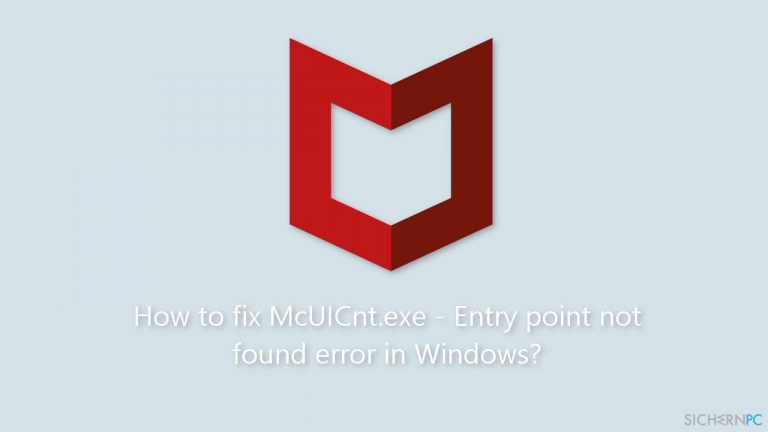
Lösung 1. Verwenden Sie den McAfee-Entferner
Deinstallation:
- Speichern Sie alle offenen Dateien und schließen Sie alle Programme, denn der Computer muss nach der Verwendung des Entferners neugestartet werden.
- Besuchen Sie die Webseite von McAfee, um dort das McAfee Consumer Product Removal Tool (MCPR) herunterzuladen.
- Navigieren Sie im Ordner Downloads oder im von Ihnen ausgewählten Speicherort zur heruntergeladenen Datei MCPR.exe.
- Klicken Sie doppelt auf MCPR.exe, um das Tool zu starten.
- Wenn Sie ein Pop-up der Benutzerkontensteuerung erhalten, klicken Sie auf Ja, um Änderungen durch das Programm zu erlauben.
- Warten Sie bis das MCPR-Tool gestartet ist und seine Komponenten geladen hat.
- Akzeptieren Sie die Lizenzvereinbarung des McAfee-Entferners, indem Sie auf Weiter klicken.
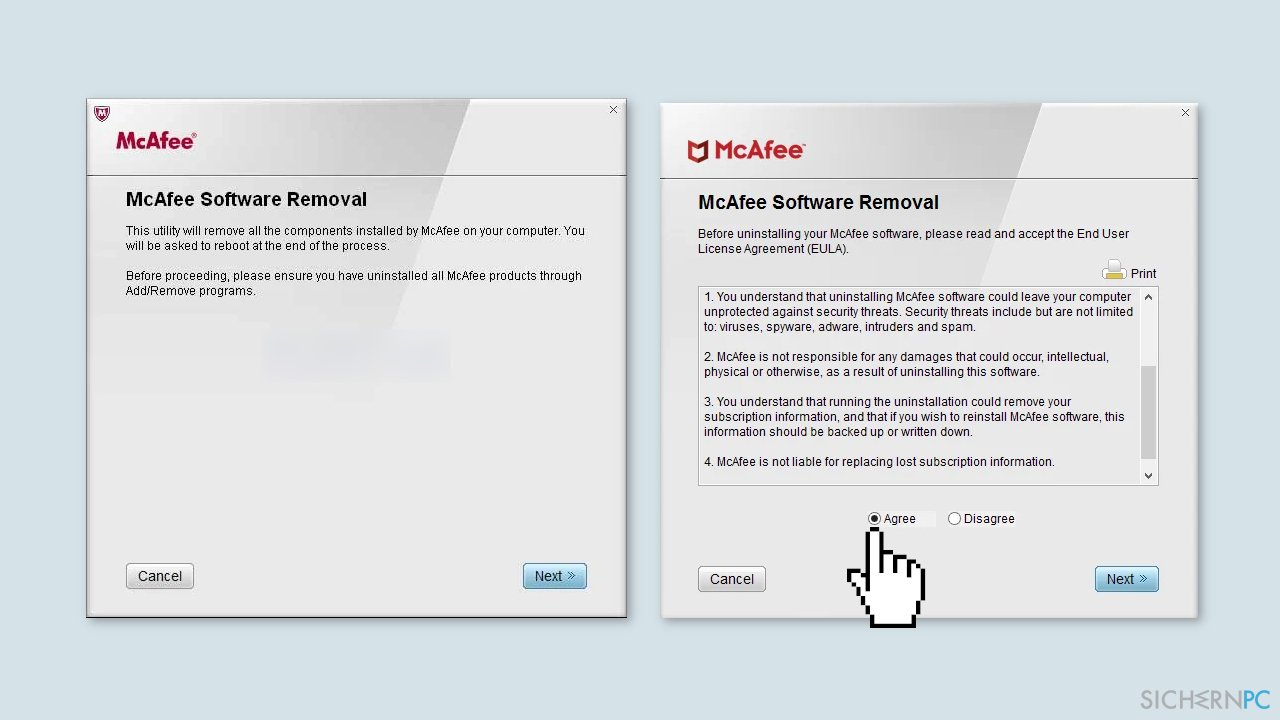
- Geben Sie den abgebildeten Bestätigungscode im Textfeld ein und klicken Sie auf Weiter.
- Erlauben Sie dem MCPR-Tool McAfee-Produkte vom Computer zu entfernen. Der Prozess kann anschließend mehrere Minuten dauern.
- Wenn die Entfernung abgeschlossen ist, werden Sie eine Nachricht mit Entfernung abgeschlossen sehen. Klicken Sie auf Neu starten, um den Computer neu zu starten.
- Vergewissern Sie sich nach dem Neustart, dass alle Komponenten von McAfee entfernt wurden, indem Sie in der Systemsteuerung die Liste der installierten Programme durchgehen.
McAfee neu installieren:
- Besuchen Sie die offizielle Webseite von McAfee.
- Klicken Sie oben rechts auf der Seite auf Anmelden.
- Melden Sie sich mit Ihrer registrierten E-Mail-Adresse und Passwort an Ihrem McAfee-Konto an.
- Klicken Sie anschließend auf Mein Konto und dann auf Abonnements.
- Suchen Sie das gewünschte McAfee-Produkt aus den verfügbaren Optionen heraus und klicken Sie auf Herunterladen.
- Sie werden zur Seite Herunterladen und Installieren weitergeleitet. Klicken Sie dort wieder auf Herunterladen, um den Download zu starten.
- Navigieren Sie zur heruntergeladenen McAfee-Installationsdatei in Ihrem Downloads-Ordner oder den von Ihnen ausgewählten Speicherort.
- Klicken Sie zum Start der Installation doppelt auf die Installationsdatei.
- Falls die Benutzerkontensteuerung auftaucht, klicken Sie auf Ja, um die Änderungen an dem Computer zu erlauben.
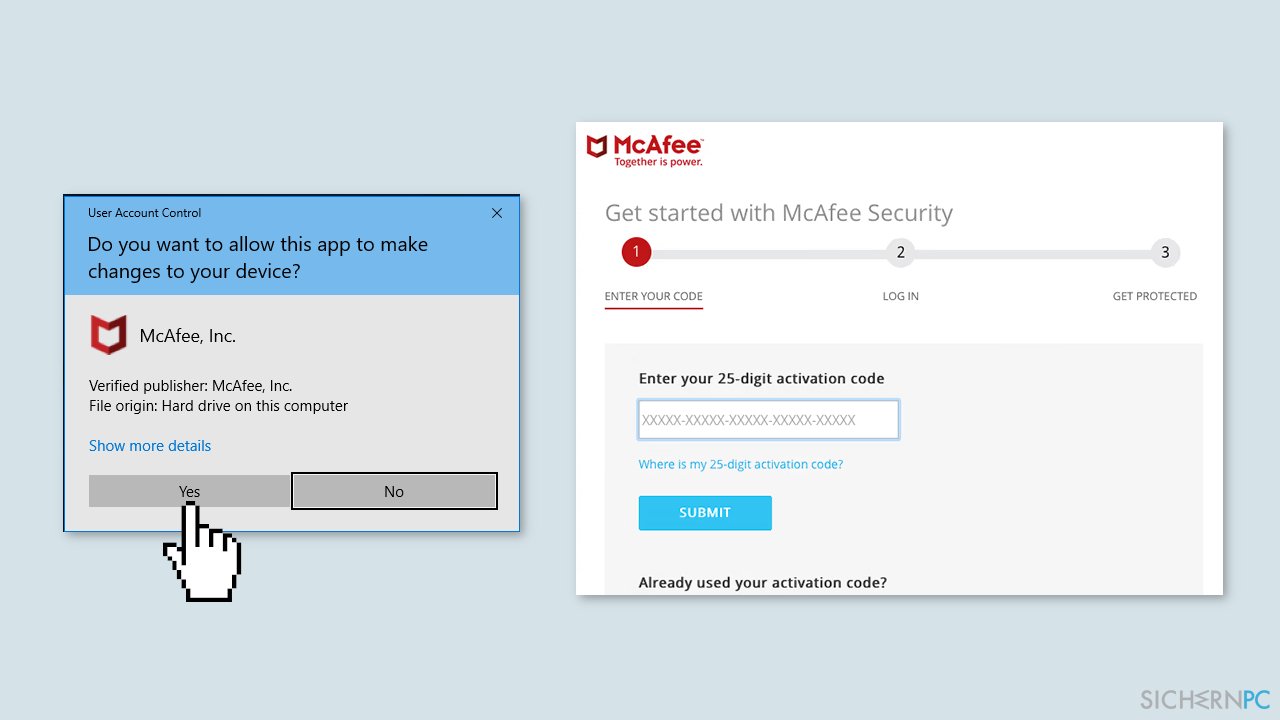
- Befolgen Sie die Anweisungen auf dem Bildschirm, um den Installationsprozess abzuschließen. Dies umfasst unter anderem das Akzeptieren der EULA, das Festlegen der Installationseinstellungen und das Bereitstellen Ihrer McAfee-Kontoinformationen.
- Erlauben Sie dem Installer die neuesten McAfee-Updates herunterzuladen und zu installieren.
- Sobald die Installation abgeschlossen ist, starten Sie den Computer neu.
- Öffnen Sie das neu installierte McAfee, um die Installation zu überprüfen und sich zu vergewissern, dass alles einwandfrei funktioniert.
- Führen Sie zum Schutz des Computers eine vollständige Systemüberprüfung durch.
Reparieren Sie die Fehler automatisch
Das Team von sichernpc.de gibt sein Bestes, um Nutzern zu helfen die beste Lösung für das Beseitigen ihrer Fehler zu finden. Wenn Sie sich nicht mit manuellen Reparaturmethoden abmühen möchten, benutzen Sie bitte eine Software, die dies automatisch für Sie erledigt. Alle empfohlenen Produkte wurden durch unsere Fachleute geprüft und für wirksam anerkannt. Die Tools, die Sie für Ihren Fehler verwenden können, sind im Folgenden aufgelistet:
Verhindern Sie, dass Webseiten, Internetanbieter und andere Parteien Sie ausspionieren
Um völlig anonym zu bleiben und zu verhindern, dass Ihr Internetanbieter und Staaten Sie ausspionieren, empfehlen wir das VPN Private Internet Access zu verwenden. Es ermöglicht sich auf völlig anonyme Weise mit dem Internet zu verbinden, indem es alle Informationen verschlüsselt und Tracker, Werbung, sowie bösartige Inhalte blockiert. Am wichtigsten ist jedoch, dass Sie illegale Überwachungsaktivitäten stoppen, die die NSA und andere Regierungsinstitutionen hinterrücks durchführen.
Verloren gegangene Dateien schnell wiederherstellen
Bei der Nutzung des Computers können zu jeder Zeit unvorhergesehene Umstände eintreten: Der Computer könnte durch einen Stromausfall oder einen Bluescreen abschalten, oder er startet aufgrund eines neuen Updates neu, während Sie für ein paar Minuten weg waren. Hierdurch können Schularbeiten, wichtige Dokumente und andere Daten verloren gehen. Um diese Dateien wiederherzustellen, können Sie Data Recovery Pro verwenden – es durchsucht auf der Festplatte vorhandene Kopien der Dateien und stellt sie zügig wieder her.



Weitere Informationen zum Problem: "Wie behebt man in Windows den Fehler McUICnt.exe - Einsprungpunkt nicht gefunden?"
Du musst angemeldet sein, um einen Kommentar abzugeben.